Você está sempre preocupado com o seu privacidade do telefone? Então, ocultar aplicativos em seu dispositivo Android contendo dados confidenciais pode parecer uma solução para esse problema. Você pode fazer isso de várias maneiras se levar a sério a privacidade em relação ao seu telefone.
Neste artigo, veremos como você pode ocultar aplicativos em telefones Android. Todos nós temos alguns dos outros motivos para ocultar aplicativos em nossos dispositivos.
Principais motivos para ocultar aplicativos no Android:
- Você pode ocultar determinados aplicativos que pode arriscar sua privacidade em questões financeiras se seu telefone for roubado ou perdido.
- Se você deseja esconda suas fotos ou alguma comunicação confidencial, então você pode escolher usar aplicativos que podem proteger seus dados com proteção por senha e recursos de criptografia.
- Outro motivo importante para ocultar aplicativos em dispositivos Android é que às vezes os telefones Android podem ter algum bloatware pré-instalado que pode tornar o dispositivo lento e afetar seu desempenho. Se você pode ocultar esses aplicativos, pode melhorar o desempenho do dispositivo. Desativar esses aplicativos também é uma ótima opção, pois isso impedirá que o aplicativo seja executado em segundo plano e consumirá os recursos do seu dispositivo para criar atrasos no desempenho. Para desativar um dispositivo;
Você pode usar as etapas abaixo:
- Você pode ir para o seu dispositivo 'Configurações' e então para o ‘Apps’ seção.
- Em seguida, toque no aplicativo que deseja desativar.
- Enquanto o 'Informações do aplicativo' a página abre, toque no ‘Desativar’ opção.
- Além disso, toque na mensagem de confirmação exibida.
- Esta ação irá desativar o aplicativo e ele não poderá mais ser visto em sua Lista de Aplicativos.
No entanto, você nem sempre pode desativar todos os aplicativos. Desativar aplicativos só funciona no caso de aplicativos pré-instalados. Mas isso não funcionará para os aplicativos que você baixou da Play Store. Para ocultar qualquer aplicativo, você pode usar os métodos sugeridos abaixo.
Consulte Mais informação: Como fazer backup de seus smartphones Android
Melhores métodos Para ocultar aplicativos no Android:
- Alguns telefones vêm com um recurso integrado
- Usando o Apex Launcher
- Usando AppLock
1. Usando o recurso integrado do seu dispositivo
A linha Samsung Galaxy vem com o recurso integrado para ocultar aplicativos, bem como imagens, documentos e outros arquivos dentro de uma pasta segura. Esta pasta é protegida por um pino ou chave de segurança biométrica. Quem estiver usando seu telefone de forma não autorizada terá que inserir o PIN de segurança ou a chave de segurança biométrica para acessar o conteúdo da pasta.
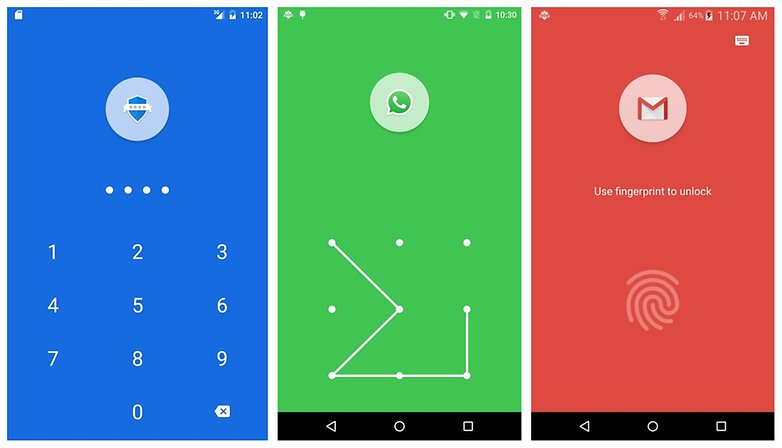
Você pode seguir o caminho abaixo para usar este recurso integrado:
Configurações> Biometria e segurança> Pasta segura
Você pode então configurar isso de acordo com as instruções do seu dispositivo e ainda atribuir um pino ou chave de segurança para protegê-lo.
Consulte Mais informação: Como proteger com senha o Google Doc
2. Ocultar aplicativos usando iniciadores
Se as opções sugeridas acima não parecem ser uma escolha promissora, então você terá que recorrer a alguns aplicativos de terceiros para ocultar aplicativos.
Lançadores mudar completamente a interface do telefone. O aplicativo é capaz de alterar temporariamente o design do software e alguns recursos do sistema operacional no dispositivo Android. Quando a interface do telefone muda, as pastas de segurança podem ser usadas para ocultar os aplicativos. Essas pastas de segurança podem ser protegidas com a ajuda de senhas.
Lançador Apex é um aplicativo importante que pode ser usado como iniciador. Existem outros aplicativos como o Nova Launcher. As etapas a seguir podem orientá-lo para baixar e usar o aplicativo inicializador Apex, que foi usado como um exemplo para explicar a funcionalidade desse tipo de aplicativo:
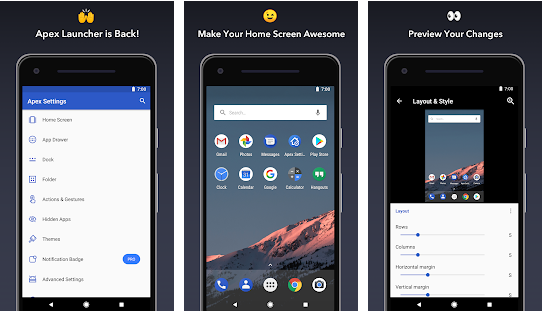
- Acesse a Play Store e baixe o aplicativo em seu dispositivo Android.
- Depois de instalar o aplicativo, abra-o e vá para o ‘Configurações do Apex’
- Depois disso, vá para o ‘Aplicativos ocultos’ seção. Nesta seção, você pode selecionar os aplicativos que deseja ocultar.
- Além disso, você pode definir uma senha ou padrão para concluir o processo.
3. Ocultar aplicativos com o AppLock
Existem outras técnicas para ocultar seus aplicativos sensíveis, como usar ‘Cofres de aplicativos não ocultos’ tal como App AppLock. Alguns aplicativos podem disfarçar o aplicativo que você deseja ocultar. Por outro lado, os cofres de aplicativos não ocultos protegem apenas os aplicativos ocultos armazenados em cofres que você não deseja que outros usem de maneira não autorizada. O cofre ainda está visível para todos.
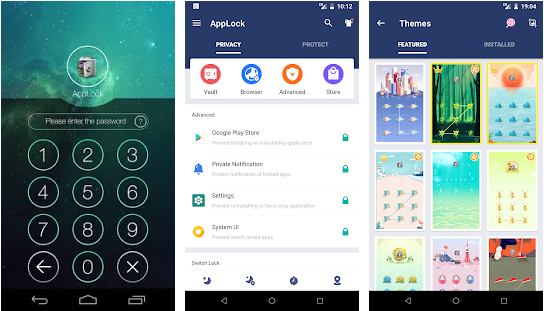
O AppLock tem alguns recursos incríveis como:
- Ele permite que você bloqueie qualquer tipo de aplicativo. Também existe uma disposição de relocking.
- Existe um recurso de multi-bloqueio (recurso Pro).
- Há um widget que pode fornecer a opção de desbloqueio rápido.
- A barra de status também terá um recurso de bloqueio rápido.
- Você pode usar o bloqueio automático com base no tempo ou com a ajuda de Wi-Fi (recurso Pro).
- Você pode bloquear chamadas recebidas e efetuadas e bloquear o acesso ao telefone.
Guia para usar o aplicativo:
- Baixe e instale o aplicativo em seu dispositivo Android a partir da Google Play Store.
- Ao abrir o aplicativo pela primeira vez, você deve definir o pino de travamento de quatro dígitos.
- Depois de fazer isso, você pode selecionar os aplicativos que deseja bloquear usando o AppLock. Você também pode selecionar o período de intervalo de relocking com várias opções para escolher, conforme listado abaixo:
- Toda vez
- Até a tela desligada
- 1 minuto
- 5 minutos
- 10 minutos
A partir deste artigo, você ficou ciente de como pode ocultar informações e dados privados em seu telefone. Você também pode ocultar ou bloquear aplicativos para evitar o acesso não autorizado e posterior uso indevido. Hoje em dia, dispositivos mais inteligentes estão vindo com alguns recursos integrados próprios para facilitar os usuários a ocultar aplicativos em dispositivos Android. Além disso, você também pode usar aplicativos de terceiros disponíveis na Play Store.